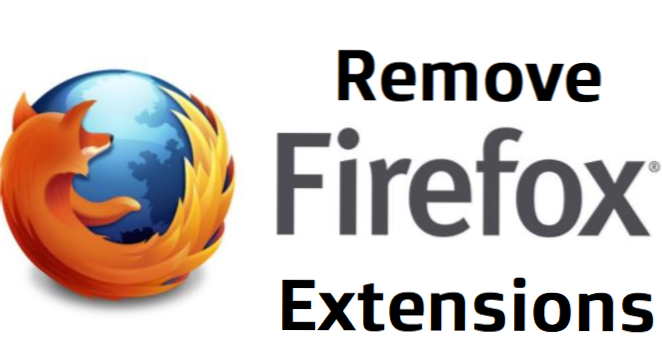
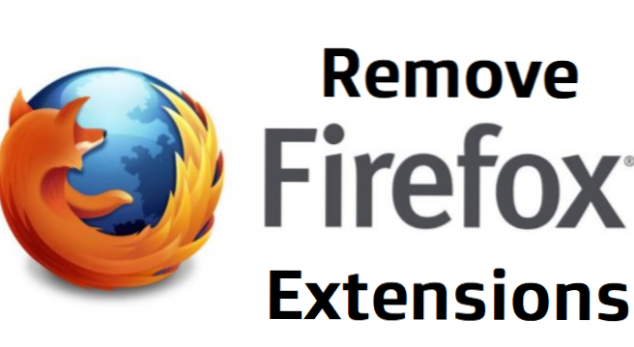
So gut einige Plugins / Erweiterungen auch schöne Funktionen und erstaunliche Funktionen bieten, so sind manche Plugins nicht kompatibel und können beim Surfen im Internet zu langsamer Browser-Erfahrung führen. In diesem Artikel erfahren Sie, wie Sie Firefox-Erweiterungen entfernen.
Add-Ons-Erweiterungen, Designs und Plugins von Firefox können deaktiviert oder aus dem Add-On-Manager entfernt werden. Sie finden den Add-Ons-Manager, indem Sie auf dem Computer auf die drei horizontalen Linien ☰ oder auf dem Android-Menü auf die drei vertikalen Linien klicken (Firefox unterstützt keine Add-Ons auf dem iPhone / iPad). Add-Ons können Ihrem Browser coole Spiele, Tools und visuelle Stile verleihen, aber zu viele Add-Ons können zu langsamerem Surferlebnis führen, was das Surfen behindern kann.
Heute lernen Sie, wie Sie Firefox-Erweiterungen entfernen.
So entfernen Sie Firefox-Erweiterungen
1. Öffnen Sie Mozilla Firefox.
2. Klicken Sie auf die drei horizontalen Linien ☰ Speisekarte. Dieses Menü erscheint in der oberen rechten Ecke des Browsers.

3. Klicken Sie auf das "Add-Ons”. Ein Dropdown-Menü wird angezeigt. Wählen Sie "Add-Ons" und warten Sie, bis die Registerkarte "Add-On-Manager" angezeigt wird.

4. Wählen Sie “Erweiterungen”. Erweiterungen sind ein allgemeiner Add-On-Typ, der Ihrem Browser zusätzliche Funktionen hinzufügt (z. B. Popup-Blockierung, Spiele und Kommunikationsanwendungen).

Wählen Sie zum Entfernen eines Designs (eines Add-On-Typs, der die Farben und / oder den Hintergrund Ihres Browsers ändert)Aussehen" anstatt "Erweiterungen. ”Der Rest der Schritte wird derselbe sein.
Wenn Sie ein Plugin eines Drittanbieters wie Flash oder Java und andere zugehörige Plugins entfernen, klicken Sie auf "Plugins"Und dann ändern"Immer aktivieren"Zu"Nie aktivieren”. Plugins bieten Unterstützung für die Anzeige bestimmter Arten von Internetinhalten wie Musik, Video und Animationen.
5. Klicken Sie auf "Deaktivieren”, Um zu verhindern, dass eine Erweiterung oder ein Thema wieder funktioniert.

Wenn Sie in Ihrem Webbrowser langsame oder unerwartete Verhaltensweisen feststellen, kann dies an einem fehlerhaften oder inkompatiblen Add-On liegen. Durch das Deaktivieren der Add-Ons können Sie feststellen, welches Add-On diese Probleme verursacht. Wenn Sie auf klickenDeaktivieren”, Ändert sich der Tastenschalter in“Aktivieren, ”Können Sie die Erweiterung später wieder aktivieren.
6. Klicken Sie auf "Löschen”, Um das Add-On dauerhaft zu löschen. Diese Option löscht die Erweiterung und die zugehörigen Dateien dauerhaft von Ihrem Computer.


7. Klicken Sie auf "Jetzt neustarten" Starten Sie den Browser mit deaktivierter (oder entfernter) Erweiterung neu. Unabhängig davon, ob Sie "Deaktivieren" oder "Entfernen" gewählt haben, wird eine Option mit der Meldung "Jetzt neu starten" angezeigt. Wenn Sie darauf klicken, wird der Browser mit deaktivierter oder entfernter Erweiterung neu gestartet.
Sie können eine Erweiterung, die Sie später entfernt haben, herunterladen, indem Sie auf "Add-ons erhalten ” im Add-On-Manager, und das ist, wenn Sie es noch brauchen.
Hinweis: Wenn die Schaltfläche "Entfernen" ausgegraut ist, klicken Sie auf das Menü ☰, wählen Sie das Symbol "?" Und dann "Neustart mit deaktivierten Add-Ons". Wählen "Im abgesicherten Modus starten aus dem menü. Wenn Sie zum Menü "Add-Ons" zurückkehren, sollte es nun in der Lage sein, neben dem gewünschten Add-On auf "Entfernen" zu klicken.
Sie müssen sich keine Sorgen mehr über die Hindernisse beim Surfen machen. Entfernen Sie alle überlasteten und fehlerhaften Plug-Ins, die möglicherweise langsamer beim Surfen sind. Wenn dieser Artikel Ihnen dabei geholfen hat, Firefox-Erweiterungen zu entfernen. Teilen Sie dieses Stück mit Ihrer Familie und Freunden. Vielleicht helfen Sie jemandem. Danke, dass Sie immer vorbeischauen.

